紙とペンで描いたイラストをレイヤー分けしてPCに取り込めペンタブとしても有能な「Wacom Intuos Pro Paper Edition」レビュー

Wacomが新しく開発した筆圧レベル8192レベルの高精細な「Wacom Pro Pen 2」を搭載しペンタブとして使用できるだけでなく、紙とペンで書いたイラストをレイヤー分けしてPCに取り込むことも可能なのが「Wacom Intuos Pro Paper Edition」です。一体どのような使い心地になっているのか?ということで、実際に使ってみました。
Wacom Intuos Pro Paper:クリエイティブペンタブレット | Wacom
http://www.wacom.com/ja-jp/products/pen-tablets/intuos-pro-paper
これが「Wacom Intuos Pro Paper Edition」のパッケージ。
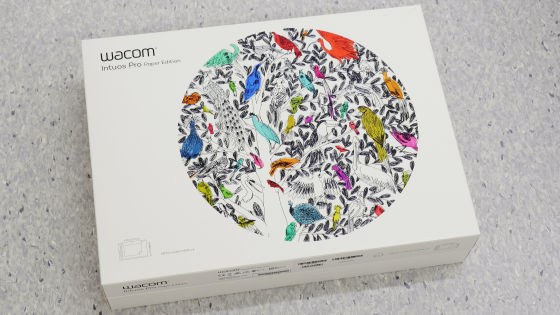
Wacom Intuos Pro Paper Editionは2つの箱がセットになっています。

開封してみるとこんな感じ。1つの箱にはWacom Intuos Pro本体と付属品、もう1つの箱には筆圧感知対応ゲルインクペン「Wacom Finetip Pen」やアクセサリーケースなど、Paper Editionだけについている付属品が入っていました。なお、Wacom Finetip Penなどが不要でペンタブだけが欲しい場合は「Wacom Intuos Pro」だけでも購入できます。

箱の中身は全部でこんな感じ。Wacom Intuos Pro本体、Wacom Pro Pen 2(消しゴム付き筆圧ペン)、ペンスタンド(替え芯(標準芯6本、フェルト芯4本)付属)、Wacom Finetip Pen、ペーパークリップ、A5用紙10枚、アクセサリーケース、カラーリング、Wacom Finetip Pen用替え芯3本、オーバーレイシートサンプル、USB Type-Cケーブル、クイックスタートガイド、レギュレーションシート、保証書、重要な製品情報(IPI)などが入っています。

これが本体。本体は338×219×8mmのMサイズと、430×287×8mmのLサイズがあり、今回レビューしていくのはMサイズのもの。重さは約700gです。

本体右側面にはUSB Type-Cポート。

側面を見てみると、厚さ8mmとあって、その薄さが印象的。左側面にはタッチ機能ON/OFFスイッチ、電源ボタンがついています。

上下側面には特に何もありません。


本体背面には上下2箇所に滑り止め。

ということで、実際にWacom Intuos Proを使っていきます。まずはUSB Type-Cケーブルを使ってPCと接続。

次に、PCにあったタブレットドライバをここからダウンロードし、インストールします。今回は「Wacom Intuos Pro(PTH-660、860)」「Windows 7」を選択して「検索」をクリック。
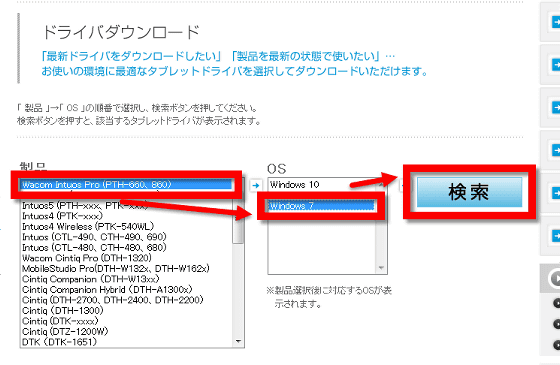
「ダウンロードページへ」をクリック。
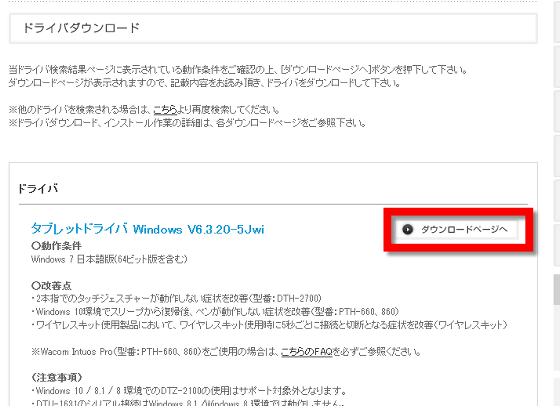
「ダウンロード」をクリック。
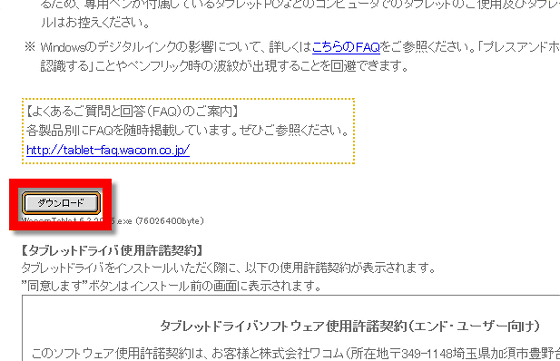
以下のような実行ファイルがダウンロードされるので、クリックして起動。

「実行」をクリック。
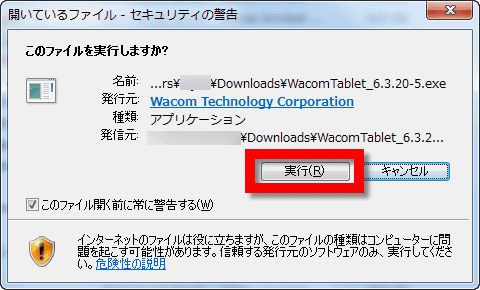
「同意する」をクリック。
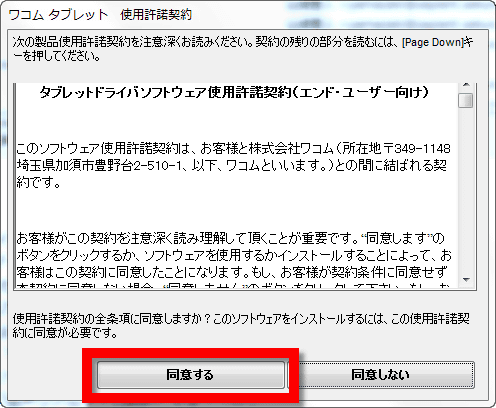
「インストール」をクリックすると……
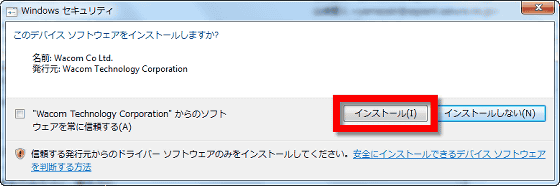
ペンタブレットドライバが正しくインストールされました。「OK」をクリックすると……
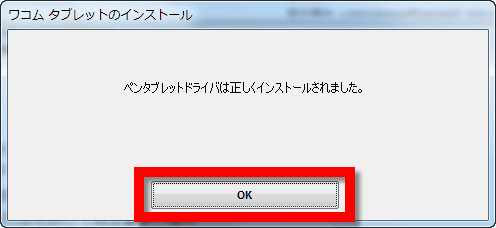
Wacom Intuos Proセットアップウィザードが立ち上がるので、「開始」をクリックして進めていきます。
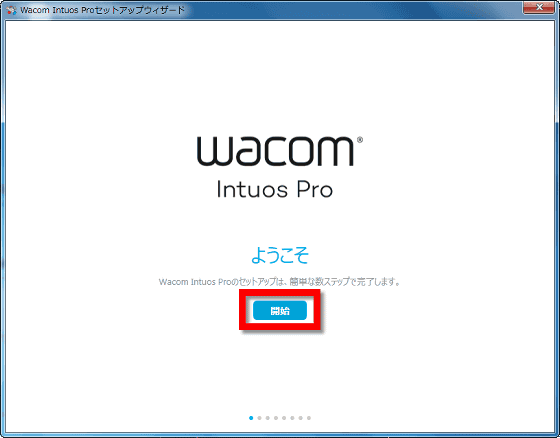
サインアップは「後でする」ことにします。
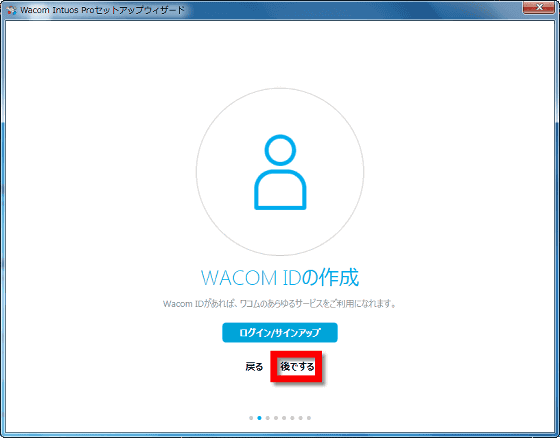
タブレットの方向を選択する場面では、デフォルトで左側にファンクションキーが来る形になっており、右利きの人はこのまま「次へ」をクリック。
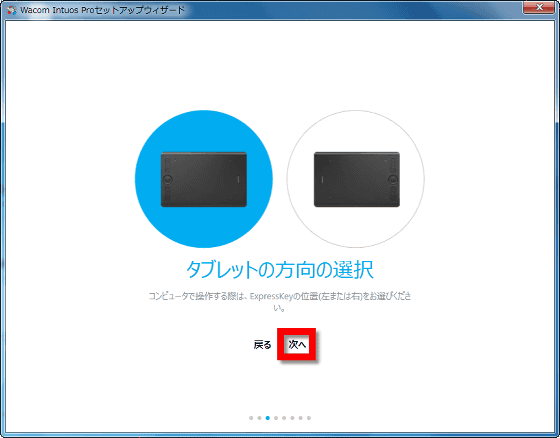
「次へ」をクリック。
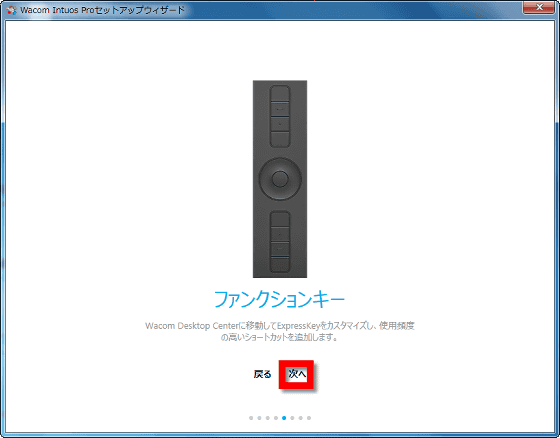
最後に「完了」をクリックすると……
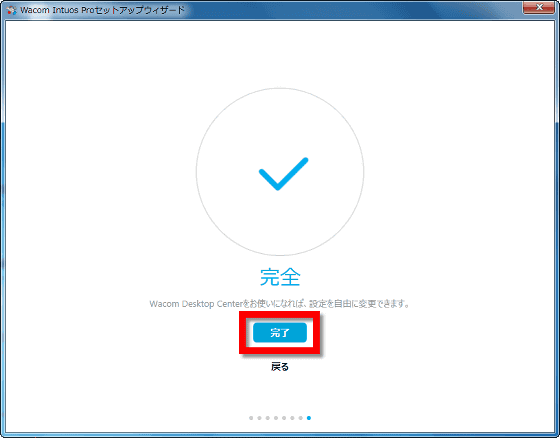
ウェブサイトに飛び、「Wacom Intuos Proドライバのインストールは正しく完了しました」と表示されました。
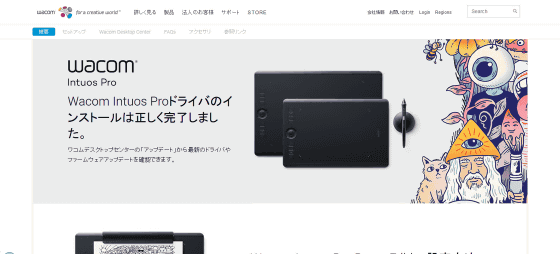
これで接続は完了なので、ペンタブレットとして使用できます。Bluetoothを搭載しているのでワイヤレスでも接続可能です。

新しいWacom Intuos Proの特徴は、何と言っても8192レベル筆圧機能を持つ「Wacom Pro Pen 2」。傾き検知レベルは±60レベルで、自然な傾きをサポートするとのこと。なお、電池レス・バッテリーレスです。

GIGAZINEのトップ画像でおなじみのmeraさんにも、実際に使ってもらいました。
「Wacom Intuos Pro」でお絵かきしてみた - YouTube

「Wacom MobileStudio Pro 16」や「Wacom MobileStudio Pro 13」「Wacom Cintiq Pro 13」のレビューでWacom Pro Pen 2を使った時には「圧倒的な視差のなさ」に感動を覚えていたmeraさんですが、Wacom Intuos Proの場合は液晶タブレットではないためそもそも「視差」がなく、Wacom Pro Pen 2の実力がわかりづらい印象。Wacom Pro Pen 2は液晶タブレットでより力が発揮されることがわかりました。とはいえ繊細な筆圧検知は健在で、傾きに関してもイラストを書いている最中にフラストレーションがたまることはなく、追従性も問題ない様子。
また、Wacom Intuos ProのPaper Editionはペンタブとして使う以外に、紙とペンでお絵かきしたものをPCに取り込み、着色や加工作業を行うということも可能。まずは付属のA5用紙をペーパークリップでタブレットに挟みます。

こんな感じ。

紙とペンを使ってお絵かきする場合は「Inkspace」というソフトをダウンロード&インストールしておく必要があるので、ここから今回は「Windows」を選択してダウンロード。
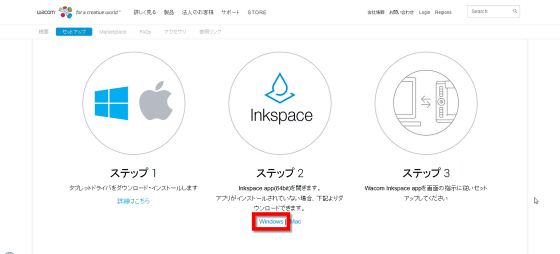
「WacomInkspaceApp_1.0.29.exe」をクリック。

「実行」をクリック。
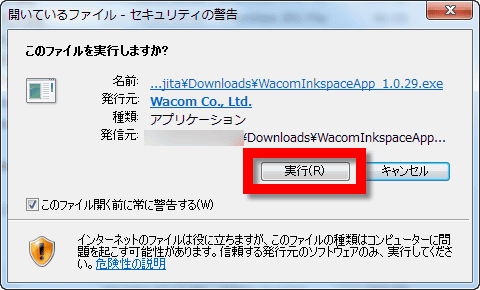
こんな感じの画面が立ち上がるので「始めましょう」をクリック。
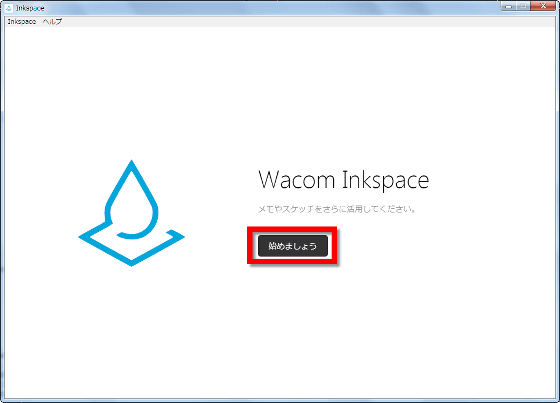
「同意する」をクリック。
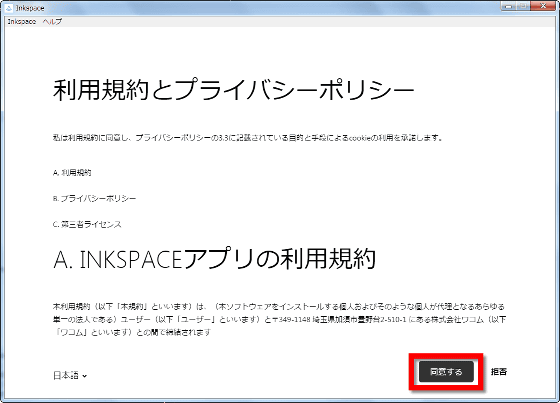
「接続」をクリック。
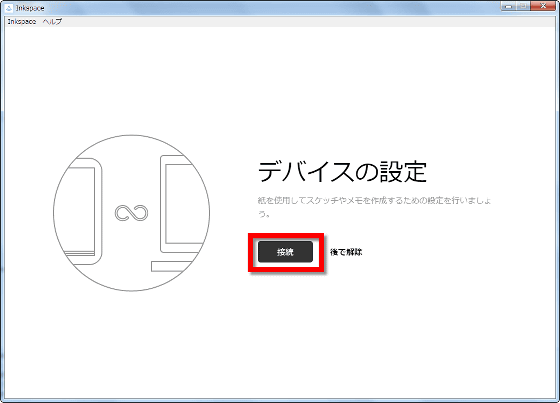
先ほどはWacom ID登録をスキップしましたが、今回はInkspaceの機能制限を解除するため「ログイン/登録」をしていきます。

まだアカウントを持っていない場合は「Click here」を押します。
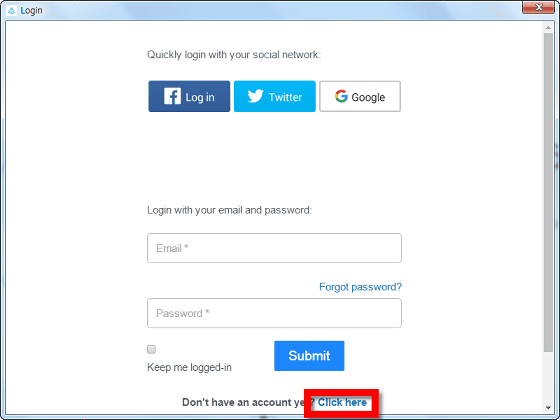
メールアドレス、名前、パスワード、言語、国などを入力・選択して……
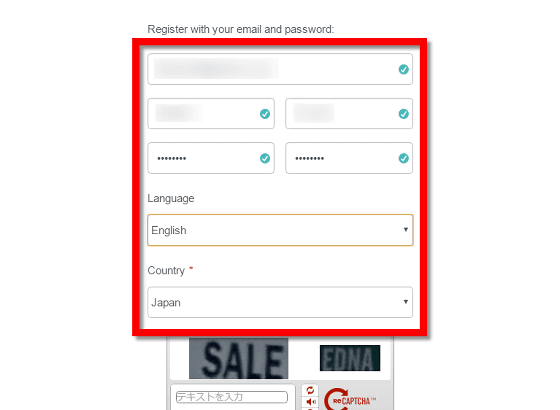
CAPCHA文字を入力、利用規約に同意して「Submit」を押します。
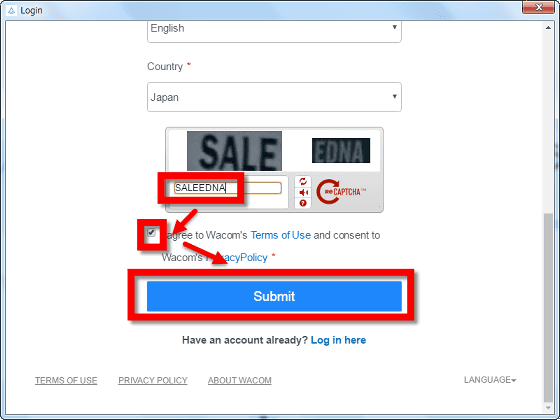
「完了」を押すと……
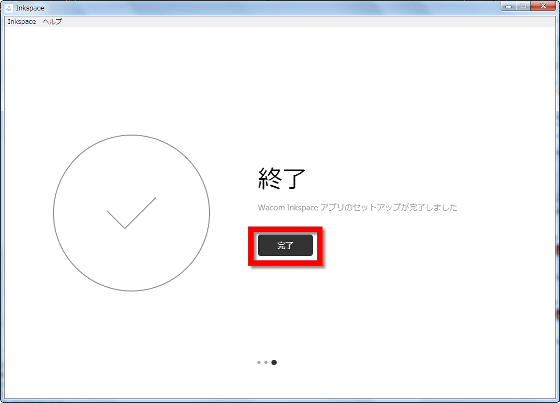
こんな感じで簡単な使い方の説明が現れるので、「次へ」を押して進んでいきます。
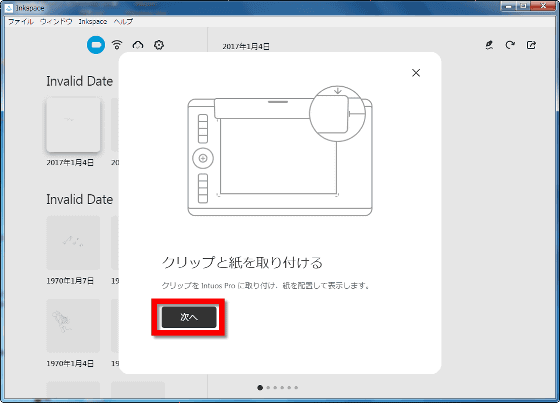
最終的にこんな感じのホーム画面が現れました。
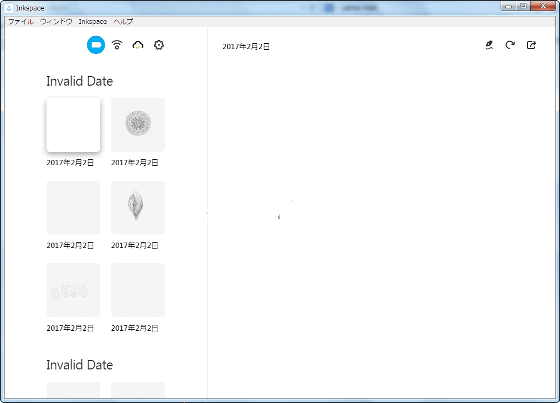
Inkspaceでのお絵かきは、専用のWacom Finetip Penで行います。

Wacom Finetip Penをタブレットに近づけると、ホイールの真ん中に緑色の+マークが点灯。

さらにペン先を紙にくっつけると、+マークが青色に変わりました。

+マークが青色に点灯している状態であれば、好きにWacom Finetip Penでお絵かきしてOK。書いたものはリアルタイムでPCに反映されるわけではないので、PCを確認せずひたすら紙に向かってお絵かきが可能。

書いている最中に青い+ボタンを2回押すと、同じ紙・新しいレイヤーとして保存してくれます。

そして、USB Type-Cケーブルでタブレットと本体を接続させた状態で、ホイールの中心ボタンを押すと、データが一気にPCに取り込まれます。

なので、Wacom Intuos ProとWacom Finetip Penを使ってお絵かきする際はPCと接続する必要はなし。Wacom Intuos Proだけ持ち運んで好きにアイデアやイラストを書いた後にPCと接続してまとめてイラストを取り込めばいいわけです。なお、Wacom Intuos Pro本体の連続稼働時間は最大10時間で、ペンタブレット本体には最大200ページを保存可能。

なお、時間をかけて書いたイラストであればあるほど、取り込み時間は長くなる模様で、数分程度かかることも。
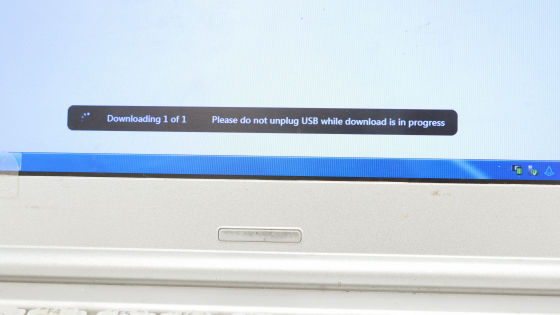
ということで実際にイラストを取り込むとこんな感じ。「編集」をクリックすると……
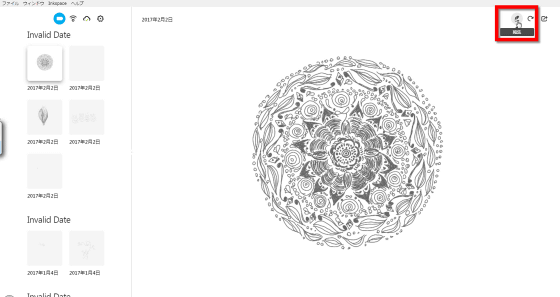
こんな感じの画面に移動します。
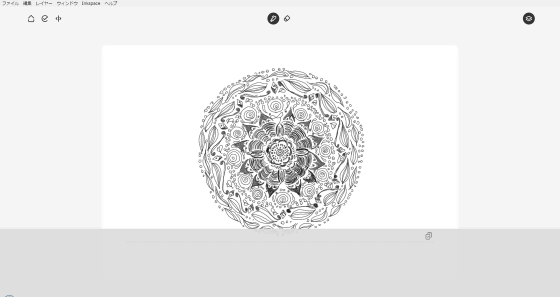
画面左上のファイルメニューには「保存」と「閉じる」
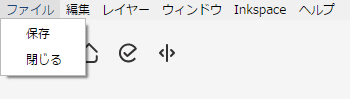
編集メニューには「分割」
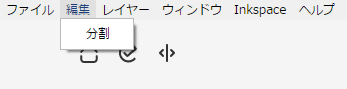
レイヤーメニューには「レイヤーをコピーする」「レイヤーを貼り付ける」「レイヤーを削除する」「前のレイヤーと結合する」「レイヤーを分割する」など。ということで、編集メニューでは書いたイラストなどをレイヤー分けしたり、分割したりが可能な様子。
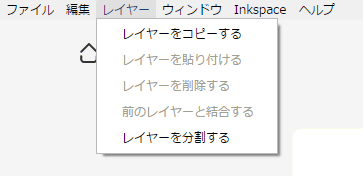
ちなみに、いったん取り込んだ後に書き加える場合はWacom Pro Pen 2を使います。

画面下部の「レイヤーオプション」をクリックすると……
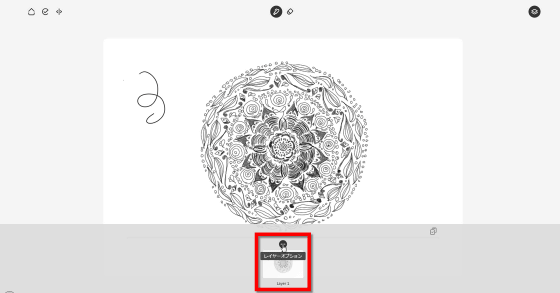
「レイヤーをコピーする」「レイヤーを分割する」といったメニューが現れました。
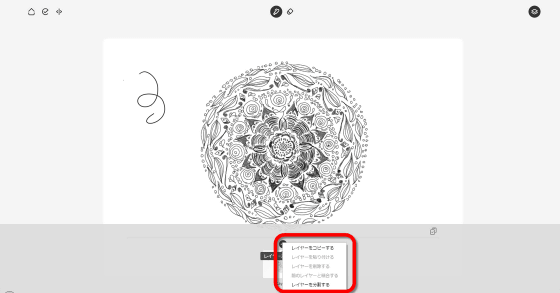
「レイヤーを分割する」を選択すると、画面上部にスライドバーが出現。このバーを動かすことで、書いたものを一筆一筆巻き戻すことが可能なので、任意の位置でストップさせてレイヤー分割ができるわけです。
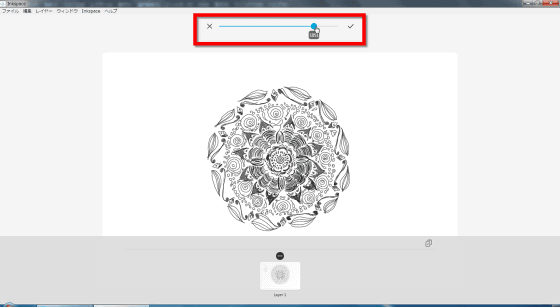
なお、ホーム画面には編集ボタンの他に回転ボタンやエクスポートボタンなどが並んでいます。
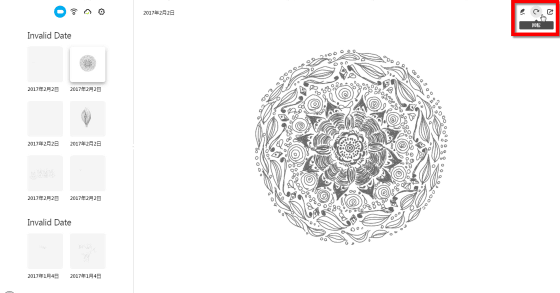
エクスポートを見たところ、出力形式は「JPG」「PNG」「ベクタ」「PSD」となっていました。
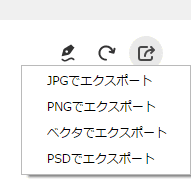
なお、価格はMサイズの「Wacom Intuos Pro Medium」が3万9800円、「Wacom Intuos Pro Paper Edition Medium」が 4万4800円で、Lサイズの「Wacom Intuos Pro Large」が4万9800円、「Wacom Intuos Pro Paper Edition Large」が5万4800円となっています。
Wacom Intuos Pro シリーズ/ワコムストア
http://store.wacom.jp/products/list.php?category_id=275
・関連記事
4Kディスプレイ&Windows10搭載で3Dスキャンも行える液晶タブレット「Wacom MobileStudio Pro 16」を使ってみました - GIGAZINE
Windows 10搭載で3Dスキャンにも対応した13インチのハイスペックな液タブ「Wacom MobileStudio Pro 13」レビュー - GIGAZINE
マルチタッチ対応でお絵かきできる13インチの液晶タブレット「Cintiq 13 HD Touch」を使ってみました - GIGAZINE
従来比で4倍の精度と8192レベルの筆圧を持つ「Wacom Pro Pen 2」を使ったフルHD液タブ「Wacom Cintiq Pro 13」レビュー - GIGAZINE
紙にペンで書くような書き味でスマホ・PCにBluetoothで保存&リアルタイム表示できる電子メモパッド「ブギーボードSYNC 9.7」を使ってみた - GIGAZINE
ペンでノートに書き込んだ内容を即デジタル化&タッチキーボード搭載の激薄・超軽量2in1「Lenovo YOGA BOOK」レビュー - GIGAZINE
手書きメモやアナログ絵をボタン1つで一瞬にしてデジタル化、Evernoteにも即送れる「Bamboo Spark」レビュー - GIGAZINE
・関連コンテンツ












